Importazione di destinazioni
È possibile importare destinazioni nell'elenco destinazioni di questo software.
Importazione di file esportati dalle stampanti o da questo software
1.
Fare clic su [Importa] nel menu [Gestione dei dati] > [Rubriche] > pagina [Elenco destinazioni].
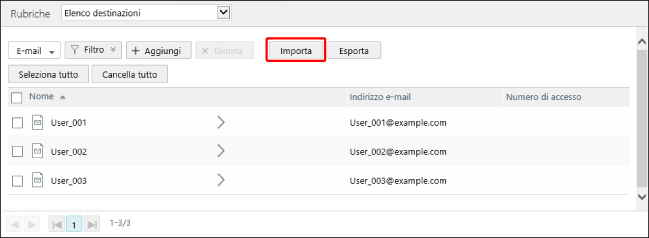
2.
Inserire le informazioni relative al file da importare.
Selezionare il tipo di file da importare in [Tipo di file].
[File CSV (per stampanti) (*.csv)] o [Formato proprietario (*.abk)]
Selezionare quando si importa un file esportato dall'interfaccia remota di una periferica o dal Plug-in Gestione rubrica di iW Management Console 3.x.
[File di Excel (*.xlsx)]
Selezionare questa opzione per importare un file Excel esportato da questo software.
[File CSV (per applicazioni) (*.csv)]
Selezionare questa opzione per importare un file CSV esportato da questo software.
IMPORTANTE |
I dati della categoria [Rubrica] dei valori di impostazione delle periferiche (estensione: dcm) non possono essere importati. |
Se si seleziona [File CSV (per applicazioni) (*.csv)], scegliere il tipo di destinazione per l'importazione.
Selezionare [Immettere una password] per importare un file con le informazioni di autenticazione crittografate.
In [Password], inserire la password impostata durante l'esportazione delle destinazioni.
Le voci associate a password non vengono visualizzate per i file che non includono informazioni di autenticazione.
IMPORTANTE |
Quando si importa un file con le informazioni di autenticazione crittografate, assicurarsi di specificare la password di decrittografia. Se si importa un file con le informazioni di autenticazione crittografate senza specificare la password di decrittografia, la stringa crittografata verrà registrata su questo software come informazione di autenticazione. |
Per creare un elenco indirizzi o una selezione veloce contemporaneamente all’importazione del file, selezionare [Crea un elenco indirizzi allo stesso tempo].
L’elenco indirizzi incluso nel file importato viene creato in questo software. Se le destinazioni di gruppo sono incluse nell’elenco indirizzi o nelle selezioni veloci, vengono anche importate.
IMPORTANTE |
Se [Crea un elenco indirizzi allo stesso tempo] è disabilitato, solo le destinazioni incluse nel file importato vengono aggiunte all’elenco destinazioni e non viene creato un elenco indirizzi o una selezione veloce. Quando si importa un elenco indirizzi esportato da una stampante Tipo II/Tipo III, non viene creato un elenco indirizzi, anche se [Crea un elenco indirizzi allo stesso tempo] è abilitato. Vengono registrate solo le destinazioni incluse nell’elenco indirizzi. |
NOTA |
Tenere presente quanto segue quando si abilita [Crea un elenco indirizzi allo stesso tempo]. Anche se in questo software è già registrato un elenco indirizzi con lo stesso nome, viene creato un nuovo elenco indirizzi con lo stesso nome. Se il file importato non include nessuna destinazione, non viene creato nessun elenco indirizzi. Quando un elenco indirizzi esportato da iW Management Console V3.x viene importato, il tipo di elenco indirizzi è "Selezione veloce" e il nome delle selezioni veloci è "OneTouch", "Elenco indirizzi" non viene creato. |
3.
Selezionare il file da importare in [File].
4.
Fare clic su [Importa].
5.
Se è stato attivato [Crea un elenco indirizzi allo stesso tempo], controllare gli elenchi indirizzi creati e le selezioni veloci.
Nell’elenco a discesa nella parte superiore della pagina [Rubriche] selezionare [Elenchi indirizzi].
Importazione dei file creati (file Excel)
Questa sezione descrive le informazioni da specificare quando si importa un file con [File di Excel (*.xlsx)].
1.
Esportare un file da questo software per specificare le informazioni di destinazione.
Fare clic su [Esporta] nel menu [Gestione dei dati] > [Rubriche] > pagina [Elenco destinazioni].
Configurare le seguenti impostazioni nella pagina [Esportare destinazioni].
[Tipo di file]: [File di Excel (*.xlsx)]
[Impostare una password]: Non selezionare
Fare clic su [Esporta].
2.
Specificare le informazioni di destinazione nel file esportato.
Le destinazioni già registrate su questo software sono specificate nel file esportato.
Se si desidera importare solo nuove destinazioni, eliminare tutte le informazioni sulla destinazione specificate dalla seconda riga.
NOTA |
Un file Excel esportato include un foglio separato per ogni tipo di destinazione. Le voci da impostare variano in base al tipo di destinazione. Non specificare nulla per le voci non incluse nel file. Per informazioni sui tipi e i numeri di caratteri che possono essere inseriti, fare riferimento a quanto segue. |
AddressId | Quando si aggiunge una destinazione Lasciare questo campo vuoto. Lasciare questo campo vuoto anche quando si aggiunge una destinazione copiando una destinazione esistente. Quando si modifica una destinazione Lasciare questo campo vuoto quando si imposta come destinazione una persona o azienda diversa. Lasciare inalterato il valore inserito per mantenere la stessa persona e azienda per la destinazione. Non modificarlo. (Ad esempio, se si modifica l'indirizzo e-mail, il numero di telefono e il numero di fax) |
AddressType | Specificare "Email". Voce obbligatoria. |
Name | Il nome della destinazione. |
Furigana *1 | Non usato. (Lasciare questo campo vuoto.) |
AccessCode *1 | Il numero di accesso. Un numero arbitrario compreso tra 1 e 9999999. Lasciare questo campo vuoto se non si desidera utilizzare un numero di accesso. Quando le destinazioni che non usano un numero di accesso vengono esportate in un file da questo software, nel campo del numero di accesso compare uno "0". |
Protocol | Specificare "smtp". |
MailAddress | L'indirizzo e-mail. Voce obbligatoria. |
EnablePartial *1 | Specificare il metodo di invio da utilizzare quando la dimensione dei dati supera il limite consentito. Specificare "True" per dividere i dati durante l'invio. Per non suddividere i dati o quando la destinazione non dispone di una funzione per combinare i dati suddivisi, specificare "False". Se non viene specificato nulla, è come se fosse stato indicato "False". True: On False: Off Specificare "False" quando la destinazione non dispone di una funzione per combinare i dati suddivisi. Impostare il limite massimo sulla stampante. |
*1 Questa voce viene utilizzata per le destinazioni da distribuire alle stampanti di Tipo I.
Fax
AddressId | Quando si aggiunge una destinazione Lasciare questo campo vuoto. Lasciare questo campo vuoto anche quando si aggiunge una destinazione copiando una destinazione esistente. Quando si modifica una destinazione Lasciare questo campo vuoto quando si imposta come destinazione una persona o azienda diversa. Lasciare inalterato il valore inserito per mantenere la stessa persona e azienda per la destinazione. Non modificarlo. (Ad esempio, se si modifica l'indirizzo e-mail, il numero di telefono e il numero di fax) |
AddressType | Specificare "Fax". Voce obbligatoria. |
Name | Il nome della destinazione. |
Furigana *1 | Non usato. (Lasciare questo campo vuoto.) |
AccessCode *1 | Il numero di accesso. Un numero arbitrario compreso tra 1 e 9999999. Lasciare questo campo vuoto se non si desidera utilizzare un numero di accesso. Quando le destinazioni che non usano un numero di accesso vengono esportate in un file da questo software, nel campo del numero di accesso compare uno "0". |
Protocol | Specificare "t30". |
UriFlag | True: quando si specifica una destinazione IP fax intranet utilizzando un URI False: impostazione diversa da quanto indicato sopra. Se non viene specificato nulla, è come se fosse stato indicato "False". |
DialData | Il numero di fax. Questa voce è obbligatoria, tranne quando si specifica una destinazione IP fax intranet utilizzando un URI. |
Uri | Questa voce è obbligatoria se si specifica una destinazione IP fax intranet utilizzando un URI. Specificare l'URI. |
SubAddress | Il sottoindirizzo. |
Password | La password per il sottoindirizzo. La password viene crittografata quando si modifica una destinazione esistente. Non modificarla. Impostare la password nella schermata di questo software dopo aver importato la destinazione su questo software. |
UriComMode | Specificare la modalità di comunicazione IP fax. Per tutto ciò che è diverso da IP fax, non specificare nulla (per i file CSV, inserire un singolo carattere separatore). ip_g3: G3 ip_gw: Fax IP (Gateway VoIP) ip_lsv: Fax IP (Intranet) Per una destinazione IP fax intranet, specificare "ip_lsv". Quando, da questo software, si esportano destinazioni con [G3, G4] impostato per [Modo di comunicazione] in un file, compare "ip_auto". Se non viene specificato nulla, [Modo di comunicazione] viene impostato su [G3, G4]. |
EnableECM | Specificare se eseguire la trasmissione ECM. Accertarsi di specificare "True" se è stato selezionato "ecm" per "Faxprotocol". Se non viene specificato nulla, è come se fosse stato scelto "True". True: On False: Off |
TxStartSpeed | La velocità di trasmissione. Se non viene specificato nulla, è come se fosse stato scelto "33600". 4800: 4800 bps 9600: 9600 bps 14400: 14400 bps 33600: 33600 bps |
ComMode | Il tipo di trasmissione internazionale. Se non viene specificato nulla, è come se fosse stato scelto "domestic". domestic: Nazionali international1: Internazionali (1) international2: Internazionali (2) international3: Internazionali (3) |
LineSelect | La linea da utilizzare. Se non viene specificato nulla, è come se fosse stato scelto "auto". auto: Autom. line1: Linea 1 line2: Linea 2 line3: Linea 3 line4: Linea 4 |
FaxProtocol | Specificare la modalità di comunicazione. g3: G3 ecm: ECM "ECM" significa che "g3" è stato specificato per "Faxprotocol" e "True" è stato specificato per"EnableECM". Per una destinazione IP fax, specificare "g3". |
Le voci relative a IP fax, sottoindirizzi e linee vengono utilizzate quando si distribuiscono le destinazioni alle stampanti supportate.
*1 Questa voce viene utilizzata per le destinazioni da distribuire alle stampanti di Tipo I.
File
AddressId | Quando si aggiunge una destinazione Lasciare questo campo vuoto. Lasciare questo campo vuoto anche quando si aggiunge una destinazione copiando una destinazione esistente. Quando si modifica una destinazione Lasciare questo campo vuoto quando si imposta come destinazione una persona o azienda diversa. Lasciare inalterato il valore inserito per mantenere la stessa persona e azienda per la destinazione. Non modificarlo. (Ad esempio, se si modifica l'indirizzo e-mail, il numero di telefono e il numero di fax) |
AddressType | Specificare "File". Voce obbligatoria. |
Name | Il nome della destinazione. |
Furigana *1 | Non usato. (Lasciare questo campo vuoto.) |
AccessCode *1 | Il numero di accesso. Un numero arbitrario compreso tra 1 e 9999999. Lasciare questo campo vuoto se non si desidera utilizzare un numero di accesso. Quando le destinazioni che non usano un numero di accesso vengono esportate in un file da questo software, nel campo del numero di accesso compare uno "0". |
Protocol *2 | Il protocollo. Se non viene specificato nulla, è come se fosse stato scelto "ftp". ftp: FTP smb: Windows (SMB) ipx: NetWare (IPX) addonprotocol0225: WebDAV Specificare FTP o Windows (SMB) per distribuire le destinazioni alle stampanti diverse da quelle di Tipo I. |
HostName | Il nome host. Voce obbligatoria. |
Path | Il percorso della cartella. Se è stato specificato "ipx" per "Protocol", assicurarsi di specificarlo. |
UserName | Il nome utente. Se è stato specificato "ftp" o "ipx" per "Protocol", assicurarsi di specificarlo. |
RememberMe *1 | Specificare se richiedere l'inserimento di una password ogni volta che viene eseguita la trasmissione. Specificare "False" se si desidera inserire la password ogni volta. Se non viene specificato nulla, è come se fosse stato scelto "False". True: On False: Off |
Password | La password corrispondente al nome utente. Indicare una password solo quando si specifica "True" in "RememberMe". Poiché non è possibile crittografare una nuova password impostata nel file da importare, prestare particolare attenzione durante l'importazione dei file con password. Inoltre, modificare la password nella schermata di questo software dopo l'importazione, come richiesto. La password viene crittografata quando si cambia una destinazione esistente. Non apportare modifiche. |
*1 Questa voce viene utilizzata per le destinazioni da distribuire alle stampanti di Tipo I.
*2 Quando questa voce è vuota, viene importato nelle stampanti di Tipo I come se fosse stato specificato "ftp".
I-Fax
AddressId | Quando si aggiunge una destinazione Lasciare questo campo vuoto. Lasciare questo campo vuoto anche quando si aggiunge una destinazione copiando una destinazione esistente. Quando si modifica una destinazione Lasciare questo campo vuoto quando si imposta come destinazione una persona o azienda diversa. Lasciare inalterato il valore inserito per mantenere la stessa persona e azienda per la destinazione. Non modificarlo. (Ad esempio, se si modifica l'indirizzo e-mail, il numero di telefono e il numero di fax) |
AddressType | Specificare "IFax". Voce obbligatoria. |
Name | Il nome della destinazione. |
Furigana *1 | Non usato. (Lasciare questo campo vuoto.) |
AccessCode *1 | Il numero di accesso. Un numero arbitrario compreso tra 1 e 9999999. Lasciare questo campo vuoto se non si desidera utilizzare un numero di accesso. Quando le destinazioni che non usano un numero di accesso vengono esportate in un file da questo software, nel campo del numero di accesso compare uno "0". |
Protocol | Specificare "t34". |
MailAddress | L'indirizzo I-Fax. Voce obbligatoria. |
IFaxMode *1 | La modalità. Se non viene specificato nulla, è come se fosse stato scelto "simple". simple: Simple full: Full |
TransSvcStr1 *1 | Campo standard 1. |
TransSvcStr2 *1 | Campo standard 2. |
IsDirectMode *1 | L'impostazione per configurare l'invio tramite server. Se non viene specificato nulla, è come se fosse stato scelto "True". True: On (inviare tramite server) False: Off (non inviare tramite server) |
BwPaperSize *1 | La dimensione della carta per i dati in bianco e nero. Se non viene specificato nulla, è come se fosse stato scelto "a4". a4: A4/LTR a3: A3/11x17 b4: B4 Inserire i formati della carta, separando i valori per mezzo di virgole (fino a 3). Esempio, per specificare A4/LTR, A3/11x17 e B4: a4,a3,b4 Quando si apportano modifiche utilizzando un editor di testo, mettere i valori separati da una virgola tra le virgolette semplici. |
BwCompressionType *1 | Il metodo di compressione dei dati monocromatici. Se non viene specificato nulla, è come se fosse stato scelto "mh". mh: MH mr: MR mmr: MMR Inserire i metodi di compressione, separando i valori per mezzo di virgole (fino a 3). Esempio, per specificare MH, MR e MMR: mh,mr,mmr Quando si apportano modifiche utilizzando un editor di testo, mettere i valori separati da una virgola tra le virgolette semplici. |
BwResolution *1 | La risoluzione dei dati in bianco e nero. Se non viene specificato nulla, è come se fosse stato scelto "200x100,200x200". 200x100: 200x100 dpi 200x200: 200x200 dpi 200x400: 200x400 dpi 300x300: 300x300 dpi 400x400: 400x400 dpi 600x600: 600x600 dpi Inserire le risoluzioni, separando i valori per mezzo di virgole (fino a 6). Esempio: per specificare sei risoluzioni: 200x100,200x200,200x400,300x300,400x400,600x600 Quando si apportano modifiche utilizzando un editor di testo, mettere i valori separati da una virgola tra le virgolette semplici. |
EnablePartial *1 | Specificare il metodo di invio da utilizzare quando la dimensione dei dati supera il limite consentito. Specificare "True" per dividere i dati durante l'invio. Per non suddividere i dati o quando la destinazione non dispone di una funzione per combinare i dati suddivisi, specificare "False". Se non viene specificato nulla, è come se fosse stato indicato "False". True: On False: Off Impostare il limite massimo sulla stampante. |
BW_CL *1 | Scegliere se effettuare l'invio a colori. Se non viene specificato nulla, è come se fosse stato scelto "bw". bw: Off (inviare in monocromatico) mixed: On (inviare a colori) (richiede che la destinazione abbia una funzione di ricezione a colori) |
ClPaperSize *1 *2 | La dimensione della carta per i dati a colori. Se non viene specificato nulla, è come se fosse stato scelto "a4". a4: A4/LTR a3: A3/11x17 b4: B4 Inserire i formati della carta, separando i valori per mezzo di virgole (fino a 3). Esempio, per specificare A4/LTR, A3/11x17 e B4: a4,a3,b4 Quando si apportano modifiche utilizzando un editor di testo, mettere i valori separati da una virgola tra le virgolette semplici. |
ClResolution *1 *2 | La risoluzione dei dati a colori. Se non viene specificato nulla, è come se fosse stato scelto "200x200". 100x100: 100x100 dpi 200x200: 200x200 dpi 300x300: 300x300 dpi 400x400: 400x400 dpi 600x600: 600x600 dpi Inserire le risoluzioni, separando i valori per mezzo di virgole (fino a 5). Esempio: per specificare sei risoluzioni: 100x100,200x200,300x300,400x400,600x600 Quando si apportano modifiche utilizzando un editor di testo, mettere i valori separati da una virgola tra le virgolette semplici. |
BwPixelType *1 | Il tipo di pixel. Specificare "bw". |
BwBitsPerPixel *1 | La profondità di colore. Specificare "bw". |
ClCompressionType *1 *2 | Il metodo di compressione del colore. Specificare "jpeg". |
ClPixelType *1 *2 | Il tipo di pixel a colori. Specificare "rgb". |
ClBitsPerPixel *1 *2 | La profondità di colore per l'invio a colori. Specificare "8". |
*1 Questa voce viene utilizzata per le destinazioni da distribuire alle stampanti di Tipo I.
*2 Lasciare questi campi vuoti per le destinazioni per le quali è stato specificato "bw" (monocromatico) per "BW_CL".
3.
Importare il file creato.
Per ulteriori informazioni, fare riferimento a quanto segue.
Importazione dei file creati (file CSV)
Questa sezione descrive le informazioni da specificare quando si importa un file con [File CSV (per applicazioni) (*.csv)].
1.
Esportare un file da questo software per specificare le informazioni di destinazione.
Fare clic su [Esporta] nel menu [Gestione dei dati] > [Rubriche] > pagina [Elenco destinazioni].
Configurare le seguenti impostazioni nella pagina [Esportare destinazioni].
[Tipo di file]: [File CSV (per applicazioni) (*.csv)]
[Tipo di destinazione]: tipi di destinazioni da importare
Fare clic su [Esporta].
È necessario osservare alcune precauzioni durante l'esportazione a un file CSV. Per ulteriori informazioni, fare riferimento a quanto segue.
2.
Specificare le informazioni di destinazione nel file esportato.
Le destinazioni già registrate su questo software sono specificate nel file esportato.
Se si desidera importare solo nuove destinazioni, eliminare tutte le informazioni sulla destinazione specificate dalla seconda riga.
IMPORTANTE |
Se si utilizza un software di fogli di calcolo, è necessario prestare attenzione quando si modificano file in formato CSV. Per ulteriori informazioni, vedere quanto segue. |
NOTA |
Le voci da impostare variano in base al tipo di destinazione. Non specificare nulla per le voci non incluse nel file. Per ulteriori informazioni su ciascuna voce, fare riferimento a quanto segue. Per informazioni sui tipi e i numeri di caratteri che possono essere inseriti, fare riferimento a quanto segue. |
3.
Importare il file creato.
Per ulteriori informazioni, fare riferimento a quanto segue.